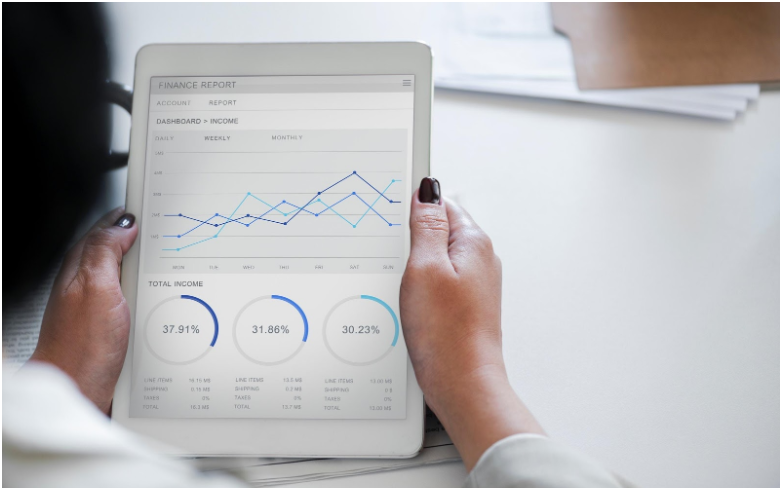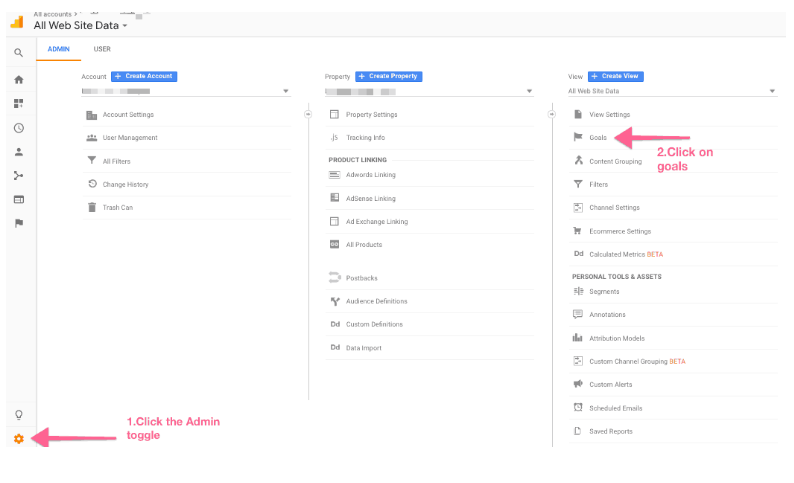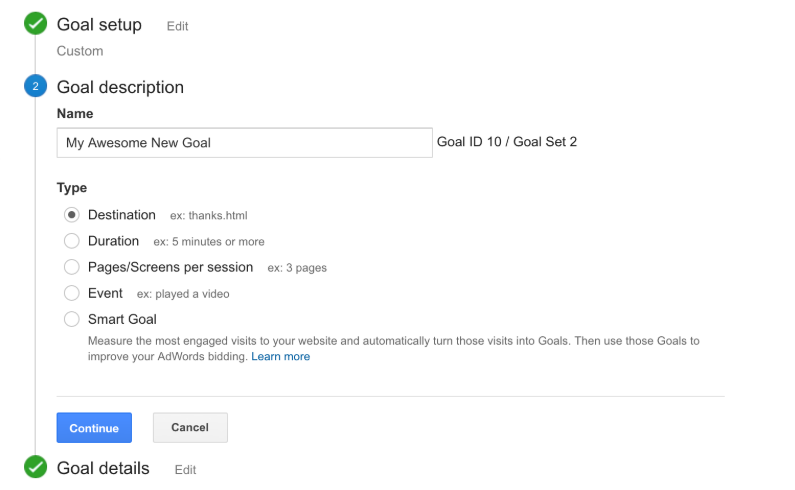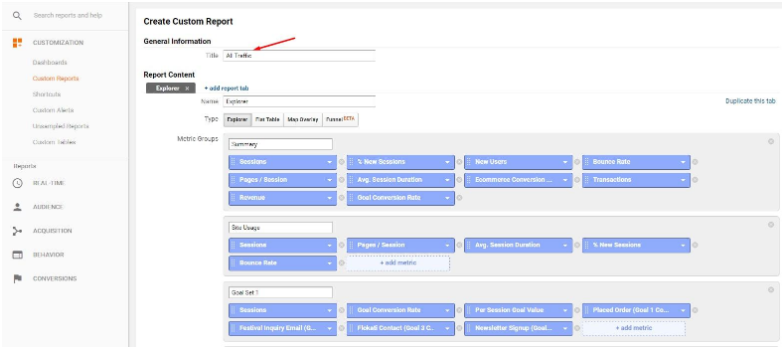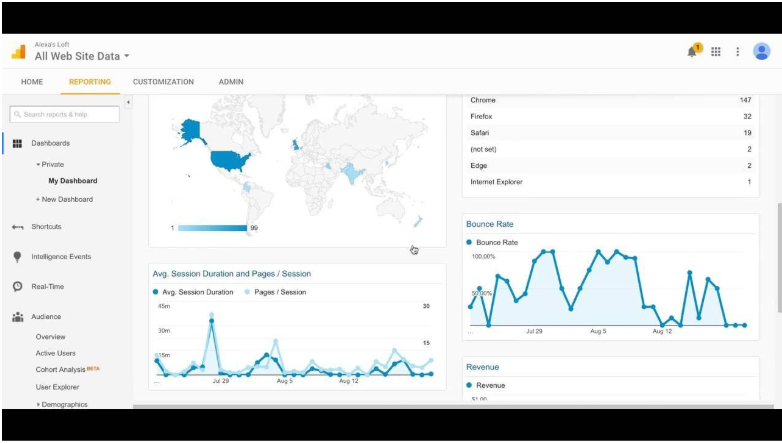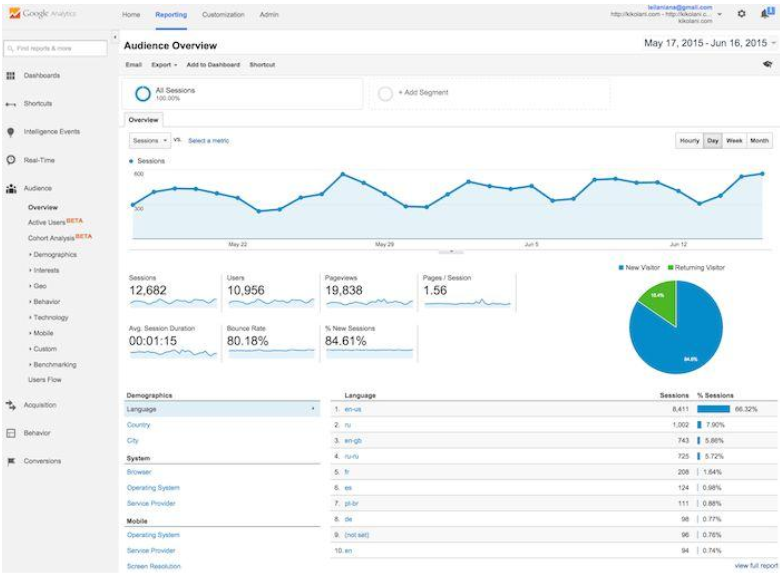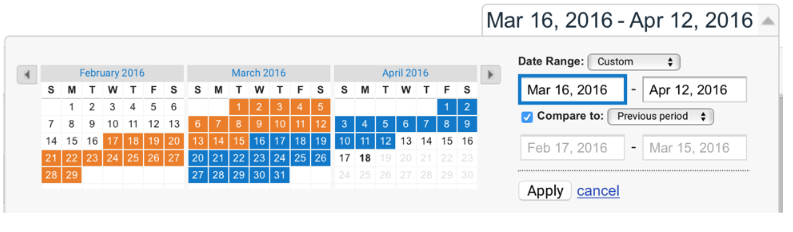Kada je u pitanju merenje uspeha i performansi vaše veb stranice, posebno u svrhe ulaznog marketinga, Google analitika je definitivno vaš najbolji izbor. Ovaj moćni alat je besplatan i jednostavan za podešavanje i korišćenje. Чак ubacivanje koda za praćenje je mnogo jednostavnije nego što izgleda. Што је још важније, Google Analytics dostupna je svima i prilično vredna u smislu uvida.
Ipak, iznenađujući broj ljudi ne uspeva da pravilno koristi Google analitiku i izvuče maksimum iz ove važne alatke. Mnogi od nas jednostavno prelete rezultate i retko se spuštaju ispod površine metrike sujete, kao što je koliko ljudi je posetilo sajt.
Najnoviji 10+ saveta i trikova kako biste maksimalno iskoristili Google analitiku 2024
To je velika greška pošto možemo naučite mnogo više od Google analitike. Evo nekoliko trikova koji bi trebalo da vam pomognu da kopate dublje i steknete dragocene uvide o tome kako, odakle, kada i zašto ljudi posećuju vaš profil.
- Креирајте циљеве
Iako su ciljevi jedna od osnovnih i najjednostavnijih funkcija Google analitike, mnogi od nas jednostavno ne uspevaju koristite ih pravilno, ili uopšte. Možete birati između brojnih šablona, ali za većinu veb lokacija konverzija je najvažniji pokazatelj i stoga najčešće korišćeni cilj. Postavljanjem konverzija kao cilja, možemo brzo i lako da nadgledamo i proverimo ovaj važan KPI.
U Google analitici postoje četiri načina za praćenje ciljeva:
- URL odredište. Ovaj cilj prati određene URL adrese – svaki put kada se taj URL poseti, on pokreće cilj. Ova vrsta cilja je posebno pogodna za stranice zahvalnosti, PDF-ove, stranice za potvrdu i slično.
- Trajanje posete. Ovaj cilj prati koliko ljudi ostaje na vašem sajtu u određenom vremenskom periodu. Takođe, može se podesiti da prati sve posete koje su trajale kraće od navedenog vremena. Ova funkcija je odlična za sajtove za podršku gde je cilj da se problem korisnika reši što je brže moguće.
- Stranica/poseta. Ovi ciljevi su slični praćenju trajanja posete, osim što prate broj stranica koje korisnik poseti pre nego što napusti sajt. Opet, ovo je idealno za sajtove za podršku, iz očiglednih razloga.
- догађај. Sa ovim ciljevima, prvo morate da postavite svoje događaje. To može biti bilo šta, od klikova na oglase, preuzimanja, spoljnih veza, klikova na video zapise, vremena provedenog u gledanju video zapisa, korišćenja vidžeta, klikova na dugme na društvenim mrežama i tako dalje. Događaj je u osnovi svaka interakcija koju vaš posetilac ima sa vašim sadržajem.
Ciljevi su vitalni elementi za praćenje osnovnih pokazatelja vašeg sajta. Želite da vaši pokazatelji budu što bliži onome što generiše prihod.
Stvari koje svakako treba da pratite uključuju:
- Леадс
- Bilten i probne prijave
- Preuzimanje e-knjiga i belog papira
- Kreirani nalozi
- i bilo šta drugo što generiše prihod za vašu veb lokaciju.
- Izaberite svoje KPI
Govoreći o ključnim indikatorima učinka (KPI), dok je konverzija najvažnija za većinu preduzeća – svi pokušavamo da pretvorimo posetioce u kupce ove ili one vrste – postoje i drugi indikatori na koje treba obratiti pažnju. Na primer, najvažniji KPI za trgovce su broj potencijalnih klijenata i kvalitet potencijalnih klijenata, za veb-sajtove za e-trgovinu to je stopa konverzije prodaje, broj kupovina, prihod i tako dalje. Mapirajte svoje KPI i u skladu sa tim postavite ciljeve Google analitike.
Ključ uspešne strategije je da pravilno definišete svoje KPI. Naravno, ovo verovatno izgleda lakše reći nego uraditi ako tek počinjete. Međutim, ove četiri jednostavne smernice mogu olakšati posao:
- Zapamtite da se KPI razlikuju i menjaju. Oni nisu isti za sva preduzeća, a čak se menjaju i rastu unutar jedne kompanije kako se sama kompanija menja i raste. Da biste bili sigurni da ste se fokusirali na prave KPI, uvek imajte na umu 1) svoj poslovni model i 2) trenutnu fazu rasta.
Postoje tri glavna tipa KPI-a:
- Ukupni poslovni KPI
- KPI odeljenja/tima
- Individualni KPI
- Ograničite broj KPI-ova. Pored jednog ukupnog KPI-a, broj vaših KPI-a treba da bude ograničen, tako da vaš tim može da ostane fokusiran i brže postigne cilj. Previše KPI-a može izazvati rasutu pažnju i lošije ukupne rezultate.
- Koristite IPA pravilo. U ovom akronimu, I označava Važno („Da li je ovaj KPI važan?“), P označava Potencijalno poboljšanje („Može li ovaj KPI biti bolji?“) i A je autoritet („Da li imate ovlašćenja ili sredstva za poboljšanje ovaj KPI?”).
Sada, očigledno, KPI nisu univerzalni. Oni zavise od vaše industrije ili niše. Na primer, neki od osnovnih KPI za mala preduzeća mogu uključivati:
- Новчани ток времена
- Bruto profitna marža kao % prodaje
- Stopa opadanja toka
- Раст прихода
- Промет залиха
- Promet obaveza prema dobavljačima
- Relativno tržišno učešće.
Za druge poslovne veb stranice, ovi pokazatelji će verovatno biti drugačiji, ali opet, ne toliko različiti. Koristeći gore navedene smernice, trebalo bi da budete u mogućnosti da prilično lako definišete svoje KPI.
- Napravite prilagođenu kontrolnu tablu
Da li ste znali da možete da napravite do 20 kontrolnih tabli Google analitike? Kontrolne table su korisne jer nam omogućavaju da brzo pristupimo našim vrednim analitičkim podacima i možemo da kreiramo jedan za svaki od naših definisanih KPI-a. Pored toga, Google analitika ima šablone kontrolne table koji su prilično korisni, kao i прилагођени извештаји. Sve ovo vam pomaže da dobijete upravo podatke koji su vam potrebni bez gubljenja dragocenog vremena.
Da biste napravili kontrolnu tablu, očigledno ćete prvo morati da se prijavite na svoj nalog Google analitike. Zatim idite na Prilagođavanje> Kontrolne table. Odatle kliknite na crveno dugme koje kaže Цреате.
Sada ćete videti iskačući prozor sa dve opcije: Празно платно (šablon bez ikakvih vidžeta) i Стартер Дасхбоард (uključujući podrazumevani skup početnih vidžeta – preporučuje se za vašu prvu prilagođenu kontrolnu tablu).
Ne zaboravite da svojoj kontrolnoj tabli date ime, posebno ako planirate da ih kreirate više. Na kraju, kliknite na Kreirajte kontrolnu tablu.
Ako pratite našu preporuku i koristite početnu kontrolnu tablu, imaćete sledeće vidžete:
- Нови Корисници
- Корисници
- Сессионс
- Sesije pomoću pretraživača
- Prosečno trajanje sesije i stranice/sesija
- Боунце Рате
- Остваривање циљева
- Приход
Sada, ako želite zaista prilagođenu kontrolnu tablu, možete se odlučiti za opciju Blank Canvas. Kada izaberete ovu opciju, pojaviće se iskačući prozor koji nudi brojne vidžete koje možete da dodate na svoju kontrolnu tablu. Na primer, možete dodati jedno ili više od ovih:
- метрички
- Тимелине
- Геомап
- Табела
- Пита
- Бар.
Da biste dodali vidžet, jednostavno kliknite na njega i dajte mu ime. Zatim recite Google analitici koju preciznu vrstu podataka da prikuplja. Na primer, ako dodate vidžet metrika i nazovete ga Korisnici, možda ćete želeti da pratite samo nove sesije. Takođe možete dodati filtere.
Kada završite sa podešavanjem vidžeta, jednostavno kliknite na Саве.
- Сегментирајте своју публику
Mnogi veb-sajtovi zapravo imaju nekoliko različitih ciljnih grupa, tako da je važno da vaši pokazatelji odražavaju te razlike. Google analitika ima Напредни сегменти funkcija koju možete da koristite da definišete različite grupe na osnovu kriterijuma kao što su starost, pol, jezik, ponašanje korisnika, izvori saobraćaja, korišćena tehnologija, lokacija i tako dalje.
Da biste dodali napredni segment, prijavite se na svoj nalog Google analitike na Publika>Pregled и кликните на +Dodaj segment.
Odavde kliknite na crveno dugme koje kaže +Novi segment.
Zatim dajte naziv svom segmentu i izaberite jedan od sledećih kriterijuma za segmentaciju posetilaca:
- Демографија
- технологија
- Понашање
- Datum prve posete
- Izvori saobraćaja.
Sada možete dodatno prilagoditi ovu segmentaciju. Recimo, na primer, želite da prilagodite Ponašanje. Ovde možete segmentirati svoje posetioce na osnovu broja sesija koje su započeli u određenom vremenskom periodu.
Nakon što ste sve podesili kako želite, možete kliknuti na Преглед. Ako ste zadovoljni onim što vidite, kliknite na саве, i to je uglavnom to.
- Redovno pregledajte izveštaje
Koja je svrha korišćenja analitičkih alata ako nećete posvetiti odgovarajuću pažnju izveštajima? Vaše glavne KPI-ove treba pregledati najmanje jednom nedeljno i proći kroz detaljan izveštaj o svim podacima najmanje jednom mesečno.
Što je još važnije, trebalo bi da se ponašate u skladu sa onim što su pokazali izveštaji. Svrha izveštaja je da vidite koliko dobro funkcioniše vaš sajt i koliko ste blizu postizanja svojih kratkoročnih, srednjoročnih i dugoročnih ciljeva. Dakle, svaki izveštaj treba da prati akcija. Uvidi koji se mogu primeniti su jedna od stvari koje Google analitiku čine tako neverovatno korisnim alatom, pa ga obavezno koristite.
- Analizirajte pretrage na sajtu
Ako vaša veb lokacija ima omogućenu funkciju pretrage, svakako bi trebalo da pogledate opciju Site Search u Google analitici da biste saznali šta vaši posetioci traže. Veća je verovatnoća da će posetioci koji vrše pretrage ostvariti konverziju, tako da svakako želite da saznate šta traže. Sa takvom vrstom uvida, onda možete objaviti sadržaj koji traže i na kraju povećati svoju stopu konverzije.
Da biste podesili pretragu sajta u Google analitici, prijavite se na svoj nalog i kliknite na Админ. Sada idite do prikaza u kojem želite da podesite pretragu sajta.
Одатле идите Виев Сеттингс. Испод Podešavanja pretrage sajta, kliknite na klizač pored mesta gde piše Praćenje pretrage sajta да га укључите.
Сада ћете видети Parametar upita polje, gde ćete uneti svoje interne parametre upita. Ako ne znate šta su oni za vašu veb lokaciju, najbolje je da kontaktirate svog vebmastera. Unesite do pet parametara, odvojenih zarezima.
Zatim izaberite da li želite ili ne da se parametar upita ukloni iz vaše URL adrese, čime se uklanjaju samo parametri koje ste sami dali.
Vaš sledeći korak je da okrenete Kategorije pretrage sajtova uključen ili isključen. Kategorije pretrage dozvoljavaju prefinjene pretrage, pa ako ste to omogućili, kliknite na UKLJUČENO. Ako izaberete ISKLJUČENO, završili ste sa podešavanjem pretrage sajtova i sve što treba da uradite je da kliknete na Саве.
Ako izaberete UKLJUČENO za kategorije pretrage sajtova, u Parametar kategorije unesite oznake vaših internih kategorija pretrage, koje se mogu sastojati od slova, kao što su 'cat,qc,sc'. Na kraju, izaberite da li želite da se parametri vaše kategorije uklone iz URL-a ili ne.
На крају, кликните на саве и ти си добар.
- Istražite primarne i sekundarne dimenzije
Još jedna zanemarena funkcija Google analitike je mogućnost promene primarnih dimenzija izveštaja. Dodatne ili sekundarne dimenzije vam omogućavaju da kopate još dublje i dobijete još više podataka nego što dobijate iz redovnih izveštaja. Sa sekundarnim dimenzijama možete da prilagodite svoje izveštaje tako da omogućavaju unakrsno upućivanje sa različitim tačkama podataka. Osim toga, možete da sačuvate prečice za sve prilagođene izveštaje, što štedi mnogo vremena.
Dimenzije je malo teško definisati. Jednostavan način da se to izrazi može biti da primarna dimenzija predstavlja glavni fokus, a sekundarne dimenzije pružaju dodatni uvid koji nam daje konkretniji pogled na naše podatke.
Da biste dodali sekundarnu dimenziju tabeli u svom izveštaju, kliknite na Sekundarna dimenzija ispod liste primarnih dimenzija. Ovde možete ili da pregledate dimenzije i izaberete onu koju želite da dodate kao sekundarnu, ili da unesete naziv željene dimenzije u polje za pretragu.
Линкови:
Kako optimizovati stare članke za Google istaknute isečke 2024
Koja su ažuriranja faktora Google rangiranja za 2024.
[Најновије] Најбољи најбољи Гоогле АдСенсе Pluginс За ВордПресс април 2024
Kako instalirati Google analitiku u WordPress | 3 najbolja metoda rada
8 jednostavnih koraka za konfigurisanje i korišćenje Google analitike
Редтрацк Алтернативес
- Uporedite sa prošlim performansama
Podrazumevani prikaz rezultata u Google analitici je 30 dana, ali ovo možete da promenite na bilo koji vremenski opseg koji želite. Ovo vam omogućava da uporedite kako ste sada sa onim što ste radili, recimo, pre tri meseca. Poređenje trenutnih rezultata sa istorijskim podacima je od suštinskog značaja jer želite da vidite promene u oblastima koje su važne. KPI sami po sebi ne otkrivaju toliko bez ovakvog poređenja. Ovo posebno važi za uvide koji se vrše nakon što su velike promene sprovedene.
Birač perioda se može naći u gornjem desnom uglu vaših izveštaja, osim, naravno, izveštaja u realnom vremenu. Otvorite kontrole pored postojećeg perioda da biste izabrali novi, a zatim kliknite na Применити.
Takođe možete koristiti unapred definisane opsege klikom na Период meni i izaberite jedno od sledećeg:
- обичај
- Данас
- Јуче
- Прошле недеље
- Прошлог месеца.
Takođe možete da se odlučite za prilagođeni period tako što ćete izabrati обичај из Период мени. odavde, da biste izabrali jedan datum, kliknite na bilo koji datum u kalendaru ili unesite jedan datum u oba Период polja u mm/dd/gggg formatu.
Da biste izabrali period, kliknite na datum početka u kalendaru, a zatim na datum završetka. Odabrani dani će biti istaknuti. Alternativno, dodajte ove u Период polje, kao gore.
Da biste uporedili dva različita perioda, izaberite Uporedite sa prošlošću i koristite kontrole da podesite drugi period. Nakon što izaberete novi period, kliknite na применити и то је то.
- Користите филтере
Ne želite da pratite sopstveno ponašanje korisnika na svom sajtu, zar ne? To je upravo ono što će se dogoditi ako ne primenite odgovarajuće filtere. Provodimo dosta vremena na sopstvenim veb lokacijama (zajedno sa članovima našeg tima) proveravajući da li sve funkcioniše kako treba. Te posete se, naravno, prate i analiziraju zajedno sa drugim posetama koje su zaista relevantne. Da biste to izbegli, koristite filtere da biste isključili svoju IP adresu, uključujući IP adrese vaše kuće i kancelarije i IP adrese vaših saradnika.
Google analitika nudi sledeće unapred definisane filtere:
- Izuzmi/uključi samo saobraćaj sa domena ISP-a
- Isključi/uključi samo saobraćaj sa IP adresa
- Izuzmi/uključi samo saobraćaj ka poddirektorijumima
- Izuzmi/uključi samo saobraćaj do imena hosta
Što se tiče prilagođenih filtera, oni su takođe dostupni i uključuju sledeće:
- Искључите
- Обухватити
- Mala/velika slova
- Pretraži i zameni
- Напредан (kreirajte polje iz jednog ili dva druga polja).
Imajte na umu da samo korisnici sa dozvolom za uređivanje mogu da kreiraju i uređuju filtere i da ih primenjuju na prikaze na nalogu.
Na nivou naloga, filteri se kreiraju tako što ćete se prijaviti na vaš nalog i otići do naloga u koji želite da dodate filter. Кликните на Svi filteri у kolona naloga, кликните на +Novi filter и изаберите Kreirajte novi filter. Unesite željeni naziv filtera, a zatim izaberite bilo koje Unapred definisani filter or Prilagođeni filter. У Dostupni prikazi listu, izaberite prikaze na koje želite da primenite filter i kliknite na Додај. На крају, кликните на Саве.
Što se tiče dodavanja filtera na nivou prikaza, idite na Vidi kolonu, кликните на Filteri, +Novi filter i sledite iste korake kao gore.
- Koristite obaveštajna upozorenja
Obaveštajni podaci analitike su korisna alatka koji često otkriva probleme koje smo možda propustili, kao i prilike. Jedan od načina da to najbolje iskoristite je da podesite prilagođena upozorenja, kao i da se prijavite za podrazumevana. Imajte na umu, međutim, da se nikada ne možete osloniti samo na obaveštajne podatke i da oni ne mogu zameniti redovne preglede izveštaja. Međutim, ova dva zajedno predstavljaju izuzetno korisnu strategiju za izvlačenje maksimuma iz Google analitike.
Da biste kreirali prilagođena upozorenja, prijavite se na svoj nalog Google analitike i idite na prikaz u koji želite da dodate upozorenja. Odatle idite na Izveštaji> PRILAGOĐAVANJE> Prilagođena upozorenja. Кликните на Upravljajte prilagođenim upozorenjima а затим и даље +NOVO UPOZORENJE.
Dajte svom upozorenju ime, izaberite prikaze izveštavanja u koje želite da dodate upozorenje, period i ako želite da primate obaveštenja e-poštom, označite polje za potvrdu koje kaže Pošalji mi e-poštu kada se ovo upozorenje pokrene. Izaberite uslove upozorenja i dovršite akciju klikom na Sačuvaj upozorenje.
- Potražite ažuriranja
Баш као и ваше теме и ваше pluginс, Гоогле аналитика се такође ажурира. Понекад та ажурирања доносе невероватне нове функције на којима не желите да спавате и које би требало да користите одмах. Најбољи начин да пратите ажурирања је да pratite zvanični Twitter nalog Google analitike gde se ove informacije objavljuju.
Trikovi i saveti pomenuti ovde predstavljaju samo mali deo ogromnih mogućnosti Google analitike. Obavezno ih dobro iskoristite i nastavite da istražujete funkcije koje nudi ovaj neverovatan alat.